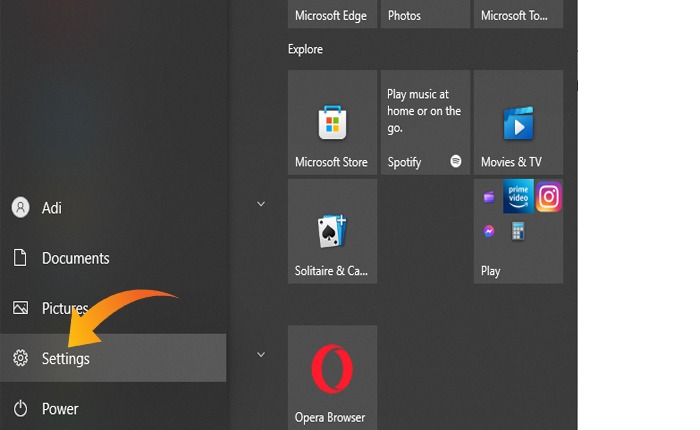
Nitro Sense が開かない問題が発生していますか? 答えが「はい」の場合、心配しないでください。あなただけではありません。
ここ数日、一部の Nitro Sense からこの問題が報告されており、Acer のコンピューターまたはラップトップでこのソフトウェアを使用できなくなっています。
Nitro Sense で問題が発生し、解決策を探している場合は、ここが適切な場所です。
このガイドでは、Nitro Sense が開かない理由と、この問題を解決する方法について説明します。
Nitro Sense とは何ですか?
Nitro Sense は、さまざまなメカニズムとソフトウェアのパフォーマンスを制御するために Acer デバイス用に設計されたソフトウェアです。
Acer はゲーミング ノート PC やコンピューターで知られています。これらのゲーミング ノート PC には、ゲーム中に高いパフォーマンスを得るために、大量のコンポーネントと GPU が搭載されています。
高性能化により、これらのデバイスは CPU が過熱しやすくなります。過熱を制御して最高のパフォーマンスを得るために、Acer は Nitro Sense という専用ソフトウェアを開発しました。
これにより、ユーザーは CPU と GPU の速度、冷却ファンの速度、加熱システム、電力使用量をカスタマイズまたは制御できます。
残念ながら、一部のユーザーの場合、Nitro Sense が動作しなくなり、まったく開かなくなりました。
そのようなユーザーを支援するために、トラブルシューティングの手順を提供してこの投稿を書くことにしました。
それでは、これ以上何も言わずに、この包括的なガイドのトラブルシューティングの部分に進みましょう。
Nitro Senseが開かない問題を解決する方法
Nitro Sense が開かない問題は通常、Nitro Sense のバージョンがオペレーティング Windows のバージョンと互換性がないために発生します。
この問題が発生するもう一つの主な原因は、ソフトウェアとデバイスに存在するバグや不具合です。
したがって、これらの理由に基づいて、Nitro Sense が開かない問題を解決するためのいくつかのトラブルシューティング方法について説明しました。
デバイスを再起動してください
デバイスを再起動することで、Nitro Sense が開かない問題のトラブルシューティングを開始できます。
ソフトウェアに存在するバグや不具合がパフォーマンスと競合する可能性があり、それが Nitro Sense アプリが開かない理由です。
したがって、コンピューターをシャットダウンして再起動してください。これにより、デバイスに存在する一時的なバグや不具合がすべて解決されます。
これを行うには、次の手順を実行します。
- クリックしてください Windowsアイコン 画面の左下隅にあります。
- メニューからクリック 力 選択して シャットダウン。
- これによりデバイスの電源がオフになります。
- 接続されているケーブルをすべて取り外し、数分間放置します。
- すべてのケーブルを正しく接続し、電源ボタンを押して再起動します。
- コンピュータが再起動するまで待って、問題が解決したかどうかを確認してください。
Nitro Senseアプリを更新する
ほとんどの場合、ユーザーは Windows オペレーティング システムを更新した後にこのような問題に遭遇します。
これは、Nitro Sense ソフトウェアの現在のバージョンが、最新バージョンのオペレーティング システムと互換性がないために発生します。
その場合は、Nitro Sense の更新された互換性のあるバージョンをインストールすると、問題が解決します。
その前に、最新バージョンをインストールする前に、古いバージョンの Nitro Sense をアンインストールする必要があります。
方法は次のとおりです。
- まず、Nitro Sense アプリの古いバージョンをアンインストールする必要があります。
- そのためには、 「Windowsアイコン」 画面の左下隅にあります。
- 設定を開くには、 “装備” 電源メニューからアイコンを選択します。
- 設定で、 「アプリ」 オプション。

- これにより、デバイスにインストールされているアプリのリストが表示されます。
- リストから 「ナイトロセンス」 アプリを右クリックします。
- メニューが開き、 “アンインストール”。
- 次に、デフォルトの Web ブラウザを開きます。
- https://www.acer.com/us-en/support/drivers-and-manualsにアクセスしてください
- ここでノートパソコンのモデルを選択し、アプリケーション セクションで Nitro Sense アプリの最新バージョンをダウンロードします。
- 次に、ファイルを解凍し、Nitro Sense exe ファイルをダブルクリックしてインストール プロセスを開始します。
- 画面の指示に従ってインストールを完了します。
インストールが完了したら、デバイスを再起動し、Nitro Sense ソフトウェアを起動して問題が修正されたかどうかを確認します。
以上が、Nitro Sense が開かない問題を解決する方法です。
